3 trin til at indstille YouTube som ringetone til mobil [Er det lovligt?]
Måske er du træt af den samme gamle standardringetone på din mobil. Heldigvis er YouTube fuld af lyd fra dine yndlingsmusikvideoer eller -film, som du kan bruge som ringetone. Hvordan kan du så konvertere YouTube til ringetone? Udtrækning af lyd kan virke kompliceret, men du behøver ikke at være en teknisk troldmand for at gøre det. Dette indlæg vil guide dig gennem at oprette en ringetone fra en YouTube-video til din iPhone eller Android-enhed i blot tre enkle trin. Få din telefon til at skille sig ud!
Vejledningsliste
Er det lovligt at bruge YouTube-sange som ringetoner? Trin 1. Udpak lyd fra YouTube Trin 2. Trim og konverter lyd til ringetoneformat Trin 3. Indstil YouTube som ringetone på iPhone og AndroidEr det lovligt at bruge YouTube-sange som ringetoner?
Sandheden er, at download af YouTube-lyd uden tilladelse overtræder YouTubes servicevilkår, medmindre indholdet er ophavsretsfrit, eller du har fået skaberens godkendelse. Brug af et kort klip, selv i 20 sekunder, som en personlig ringetone tolereres normalt, men det befinder sig stadig i en juridisk gråzone.
For at undgå sådanne problemer kan du bruge royaltyfri musik eller musik i det offentlige domæne eller musik under en Creative Commons-licens. Derudover kan du bruge musik, du har skabt eller købt lovligt, og du skal undgå at dele eller sælge YouTube-musik som ringetonemateriale.
Trin 1. Udpak lyd fra YouTube
For at starte YouTube til ringetone-funktionen skal du udtrække lyd fra YouTube. Find din yndlingssang fra en film her, kopier derefter linket til YouTube-videoen, indsæt det i konverteren, og vælg det ønskede outputformat, f.eks. MP3.
Til dette kan du bruge onlineværktøjer som 123 Apps YouTube to MP3, YTMP3.cc eller ClipConvert.cc til at udføre hurtige konverteringer. Disse onlineværktøjer er praktiske, men vær forberedt på reklamer, filstørrelsesbegrænsninger og måske langsommere behandlingshastigheder, især for store filer.
Alternativt, for en mere stabil oplevelse, er der også desktop-downloadprogrammer tilgængelige, såsom 4K Video Downloader og YTD Video Downloader. Selvom det kræver installation, tilbyder disse værktøjer batch-download, output i høj kvalitet og yderligere formatmuligheder.
Det er dog godt at være opmærksom på DRM-beskyttelsen. Det meste af YouTube-indholdet er DRM-beskyttet og kan ikke downloades lovligt eller ved hjælp af visse værktøjer. At hente disse ringetoner fra YouTube på en måde, der omgår YouTubes beskyttelse, kan resultere i vanskelige situationer. Du kan ikke blot bryde ophavsretsloven, men du vil også overtræde YouTubes servicevilkår. For at undgå juridiske problemer bør du derfor kun downloade royaltyfrit indhold eller videoer, der har de nødvendige brugerrettigheder.
Trin 2. Trim og konverter lyd til ringetoneformat
Nu er det tid til at redigere og konvertere lyden fra YouTube-videoen til ringetoneformat. Vær opmærksom på følgende formatkrav:
| Krav | iPhone | Android |
| Format | M4R | MP3, OGG, WAV, FLAC, AAC |
| Længde | Maksimum 30 sekunder | Under 40 sekunder |
| Filstørrelse | Under 1 MB | Under 1-2 MB |
Sådan trimmer du og laver du en YouTube-video om til en ringetone ved hjælp af AnyRec Video Converter anbefales på det kraftigste, da det er en kraftfuld desktop-konverter, der nemt konverterer lyd til ringetoneformat. Den giver dig mulighed for at trimme YouTube-lydklip til den præcise længde, du har brug for, konvertere dem til ringetonevenlige formater som M4R, MP3, AAC, OGG og mere, og endda justere lydkvaliteten. I modsætning til andre gratis værktøjer tilbyder denne fremragende konverteringssoftware hurtig behandling, hvilket eliminerer behovet for at vente længe på at få din lyd.

Beskær og konverter lyd til ringetone-klare formater som MP3, M4R osv.
Med GPU-acceleration kan du sikre en hurtig og problemfri proces.
Tilpas profiler for bitrate og samplerate, så de passer til dine behov.
Batchkonvertering til behandling af flere filer på én gang uden kvalitetstab.
Sikker download
Sikker download
Trin 1.Start AnyRec Video Converter på din computer. Klik på knappen "Tilføj filer", eller træk din lydfil ind i programvinduet.

Trin 2.Gå til menuen "Format", vælg derefter "Lyd", og vælg et ringetoneformat til din enhed, f.eks. MP3 til Android eller M4R til iPhone. For at tilpasse lydindstillingerne skal du klikke på knappen "Brugerdefineret profil" ud for det valgte format.

Trin 3.Gå tilbage til hovedskærmen, og klik på knappen "Trim" (saksikonet). Træk derfra i håndtagene for at vælge den sektion, du vil beholde som din ringetone. Når du er færdig, skal du klikke på knappen "Gem".

Trin 4.Når du har gennemført alle trin, skal du vælge en outputmappe, omdøbe lydfilen og klikke på knappen "Konverter alle" for at gemme din trimmede og konverterede YouTube-video som en MP3-ringetone.

Trin 3. Indstil YouTube som ringetone på iPhone og Android
Efter al beskæring og konvertering af din lyd fra YouTube til ringetoneformat er det sidste trin at indstille den som din iPhones eller Androids ringetone. Mens Android-telefonen giver direkte adgang til brugerdefinerede ringetoner, kræver iPhone et mere specifikt format og en mere specifik overførselsproces. Se instruktionerne nedenfor for begge platforme.
Sådan indstiller du YouTube Music som Android-ringetone
Trin 1.Tilslut din Android-telefon til din computer ved hjælp af USB-kablet. Flyt MP3-ringetonefilen til mappen "Ringetoner" på din enheds lagerplads.
Trin 2.På din Android-telefon skal du gå til "Indstillinger", derefter "Lyd" (Lyd og vibration) og derefter til "Telefonringetone". Tryk der på "Tilføj" (Brugerdefineret ringetone), hvis tilgængelig, og vælg derefter ringetonen fra listen. Tryk på "OK" (Anvend) for at indstil den som din Android-ringetone.

Sådan indstiller du YouTube Music som iPhone-ringetone
Trin 1.Sørg for, at din ringetone er i formatet ".m4r" og under 30 sekunder lang. Åbn "iTunes" (Finder) på din computer, og tilslut din iPhone via et USB-kabel.
Trin 2.Træk derefter .m4r-filen ind i "Toner", synkroniser din iPhone, så flyttes ringetonen. Gå til "Indstillinger" på din iPhone, derefter "Lyde og haptik" og derefter "Ringetone". Og vælg der din ringetone fra listen.
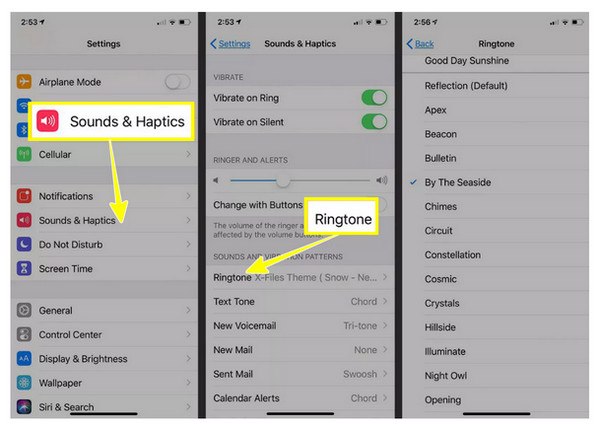
For at forenkle iPhone-processen kan du bruge AnyRec PhoneMover's Ringtone Maker, som nemt vil hjælpe dig Indstil ringetone på iPhone uden iTunes.
Trin 1.Åbn AnyRec PhoneMover på din computer, tag derefter et USB-kabel og tilslut din iPhone. Gå til "Værktøjskassen" i venstre panel, vælg "Ringtone Maker", og klik på "Tilføj filer fra pc" for at uploade nummeret.
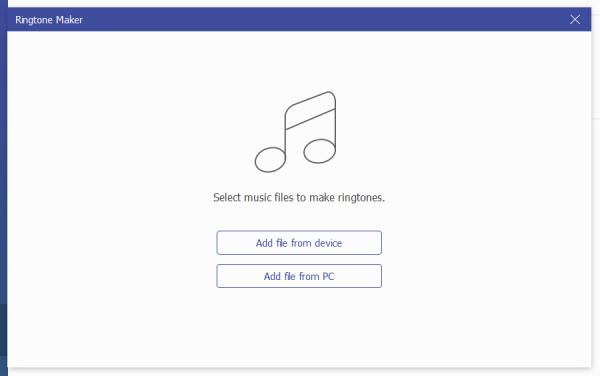
Trin 2.Når din sang er tilføjet, vil du se den på redigeringsskærmen. Brug beskæringsværktøjet til at klippe 30-sekunderssegmentet ud. Juster lydstyrken om nødvendigt, og klik derefter på knappen "Afspil" for at se en forhåndsvisning af din ringetone.
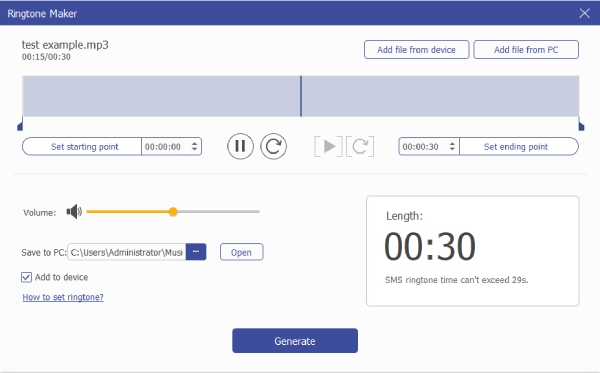
Trin 3.Når det lyder præcis som du ønsker, skal du klikke på knappen "Generer". Programmet vil hurtigt oprette og flytte den brugerdefinerede ringetone til din iPhone.
Konklusion
Det kan virke lidt vanskeligt at indstille lyd fra YouTube som ringetone i starten, men som du har set, er det en hurtig og problemfri operation i kun tre trin: udpakning af lyd, konvertering til ringetoneformat og endelig indstilling på din mobilenhed. For at gøre processen endnu nemmere kan du bruge AnyRec Video Converter til at beskære og konvertere lyd til MP3 eller M4R. For en hurtigere og mere bekvem måde at oprette og overføre ringetoner til en iPhone kan du prøve AnyRec PhoneMovers. Ringetone MakerUanset om du bruger Android eller iPhone, sikrer du en fantastisk brugerdefineret ringetone til din enhed ved at følge de korrekte trin og krav.
Sikker download
Sikker download



